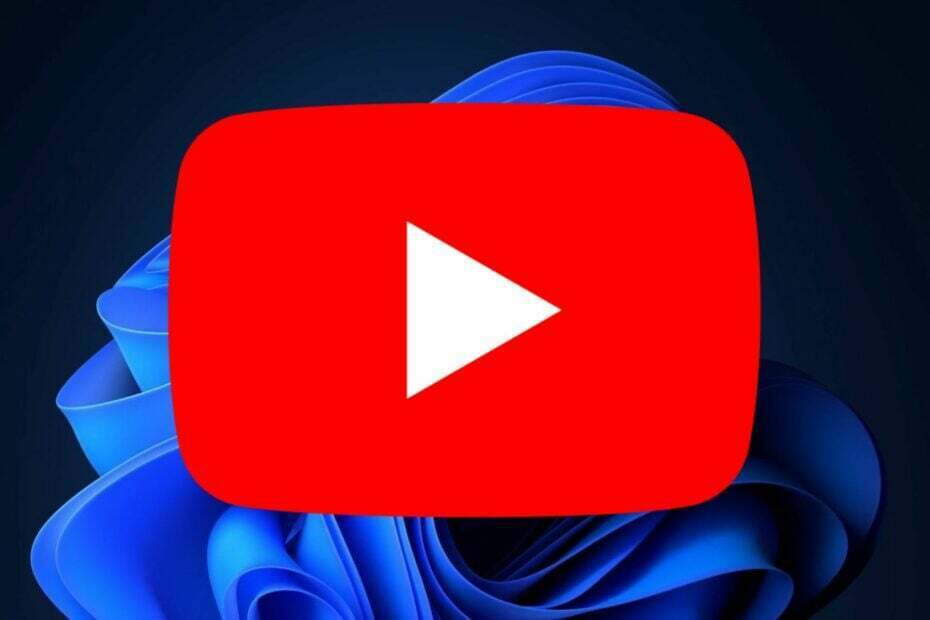- გუგლიძებნა ფუნქციამ შეიძლება შეწყვიტოს მუშაობა თქვენს შესახებ Chrome ბრაუზერი მავნე პროგრამის ან გაფართოება პრობლემები
- ამ სტატიაში ჩვენ შეისწავლეთ რამდენიმე რჩევა, რომელიც დაგეხმარებათ პრობლემის მოგვარებაში გუგლიძებნა არ მუშაობს პრობლემა.
- დაათვალიერეთ ჩვენი ბრაუზერის ცენტრი მეტი რესურსი ვინდოუსი 10 ვებ ბრაუზერები.
- შეისწავლეთ ჩვენი საფუძვლიანი პროგრამული უზრუნველყოფის განყოფილება უფრო ადვილად მისდევი, მაგრამ ეფექტური სახელმძღვანელოებისთვის.
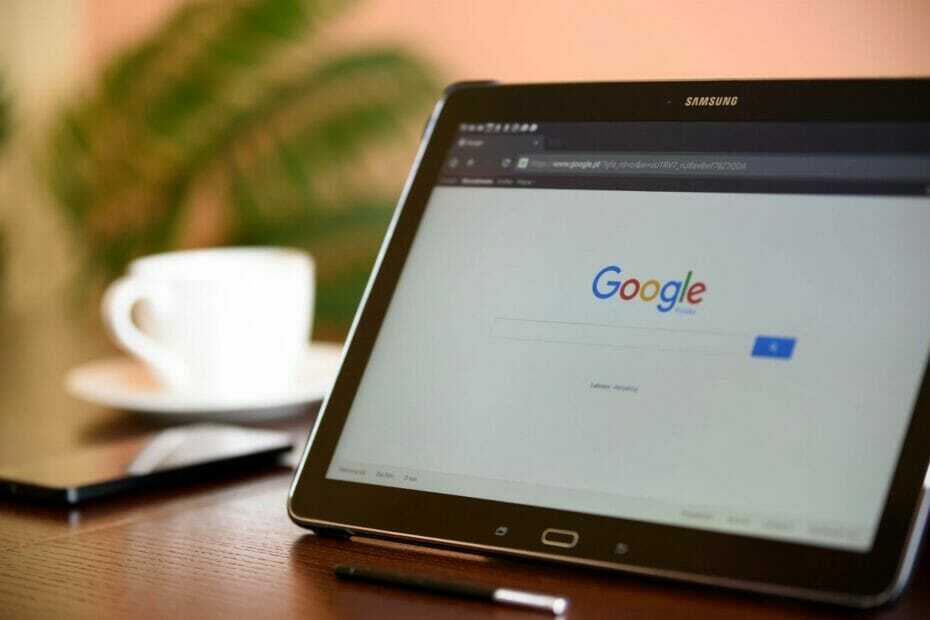
- მარტივი მიგრაცია: გამოიყენეთ Opera ასისტენტი არსებული მონაცემების, მაგალითად, სანიშნეების, პაროლების და ა.შ.
- რესურსების ოპტიმიზაცია: თქვენი RAM მეხსიერება უფრო ეფექტურად გამოიყენება, ვიდრე სხვა ბრაუზერებში
- გაძლიერებული კონფიდენციალურობა: უფასო და შეუზღუდავი VPN ინტეგრირებული
- რეკლამები არ არის: ჩაშენებული Ad Blocker აჩქარებს გვერდების ჩატვირთვას და იცავს მონაცემების მოპოვებისგან
- სათამაშო თამაშები: Opera GX არის პირველი და საუკეთესო ბრაუზერი სათამაშო თამაშებისთვის
- ჩამოტვირთეთ ოპერა
Google ძებნა მართლაც ძალიან მოსახერხებელი საშუალებაა. გამოსავალიდან (რასაც ახლა აკეთებთ) ახალი ტერმინის მნიშვნელობის პოვამდე Google- ს შეუძლია ეს ყველაფერი გააკეთოს. ამასთან, ზოგჯერ Google- ის ძიებამ შეიძლება შეწყვიტოს მუშაობა.
რამდენიმე მომხმარებელმა განაცხადა, რომ საძიებო სისტემაში შესვლის მცდელობა Google– ის ძიების არ მუშაობს. ეს პრობლემა ჩვეულებრივ მიეკუთვნება მომხმარებლის ანგარიშს, მაგრამ მიზეზები შეიძლება განსხვავდებოდეს.
თუ აღმოაჩინეთ, რომ თქვენი Google Search არც Android– ზე მუშაობს, ნუ მოგერიდებათ მოშორება Google- ის ძიების ზოლისგან.
ეს სწრაფად Android ფლაგმანი სახელმძღვანელო გაჩვენებთ ეტაპობრივად გზამკვლევს, რომ ადვილად ამოიღოთ მახრჩობელა საძიებო ზოლი, ასე რომ, გადაამოწმეთ იგი.
გადაახვიეთ ქვემოთ, რომ წაიკითხოთ დეტალური ნაბიჯები თქვენს კომპიუტერში Google- ის საძიებო ზოლის ყველა პრობლემის გადასაჭრელად.
რა შემიძლია გავაკეთო, თუ Google ძებნა არ მუშაობს Windows 10-ზე?
1. დაასკანირეთ ვირუსი და მავნე პროგრამა
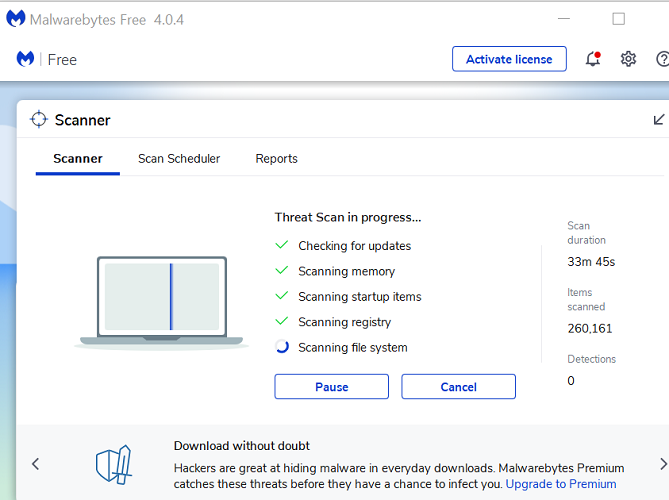
- გახსენით Malwarebytes. თუ თქვენ სხვა ანტივირუსი გაქვთ დაინსტალირებული, გაუშვით.
- შეასრულეთ სრული სკანირება.
- სკანირებას შეიძლება გარკვეული დრო დასჭირდეს ფაილის ზომიდან გამომდინარე.
- მოძებნეთ მავნე პროგრამა ან სარეკლამო პროგრამა და სკანირების დასრულების შემდეგ წაშალეთ იგი.
- დარწმუნდით, რომ გადატვირთეთ სისტემა, რომ დასრულდეს ამოღება.
Საუკეთესო არჩევანი

- შესრულება თქვენი კომპიუტერის შენელების გარეშე
- ხსნის ინფექციებს სწრაფი სკანირებით
- მოირგეთ თქვენი უსაფრთხოება
მავნე პროგრამებმა და სარეკლამო პროგრამებმა შეიძლება გაიტაცეს თქვენი სისტემა და შეცვალონ ბრაუზერის თვისებები. თუ პრობლემა გამეორდა, დარწმუნდით, რომ თქვენი რეესტრის რედაქტორი შეამოწმეთ რაიმე კვალი.
2. გაასუფთავეთ თქვენი რეესტრის რედაქტორი
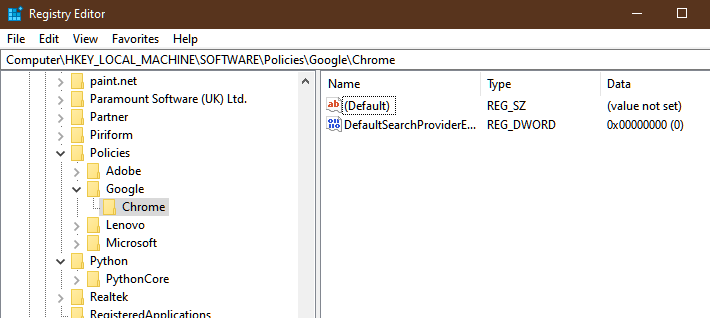
- დაჭერა Windows Key + R
- ტიპი რეგედიტი და დააჭირეთ კარგი გახსნა რეესტრის რედაქტორი.
- რეესტრის რედაქტორში გადადით შემდეგ ადგილას:
კომპიუტერი \ HKEY_LOCAL_MACHINE \ SOFTWARE \ პოლიტიკა \ Google \ქრომი - გასაღებაზე წვდომისთვის შეგიძლიათ დააკოპიროთ ზემოთ მოცემული გზა.
- Chrome გასაღებაში შეამოწმეთ ნებისმიერი სარეკლამო პროგრამა ან მავნე პროგრამა და წაშალეთ იგი.
- წასაშლელად დააჭირეთ ღილაკს მარჯვენა ღილაკით და აირჩიეთ წაშლა.
- დახურვა რეესტრის რედაქტორი.
განაახლეთ Google Chrome და შეამოწმეთ არის თუ არა ეს შეცდომა გადაჭრილია. თქვენს კომპიუტერს შეუძლია დაინფიცირდეს სარეკლამო პროგრამებით ან მავნე პროგრამებით, არასაიმედო წყაროებიდან პროგრამის დაინსტალირებისას.
3. გამოიყენეთ Chrome სუფთა
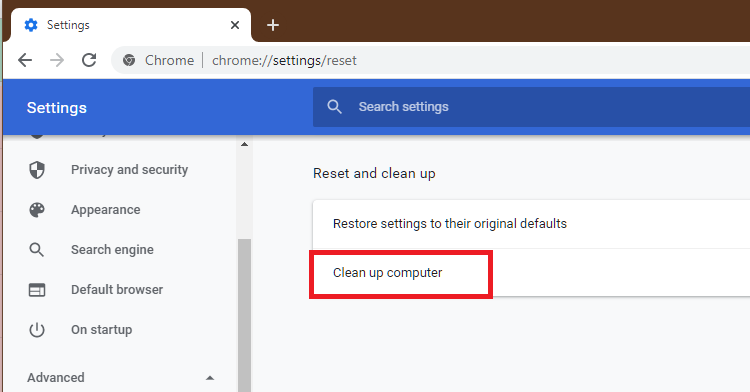
- გაშვება Გუგლ ქრომი.
- Დააკლიკეთ მეტი (სამი წერტილი).
- აირჩიეთ პარამეტრები
- მარცხენა სარკმლიდან გააფართოვეთ Მოწინავე განყოფილება.
- Დააკლიკეთ გადატვირთეთ და გაწმინდეთ.
- აირჩიეთ გაასუფთავეთ კომპიუტერი.
- დააჭირეთ ღილაკს იპოვნე ღილაკი
- Chrome დაასკანირებს თქვენს კომპიუტერს მავნე პროგრამულ უზრუნველყოფას და ამოიღებს მათ.
- დასრულების შემდეგ, ხელახლა გაუშვით Chrome და შეამოწმეთ, თუ მოგვარდა საკითხი.
4. შეამოწმეთ თქვენი სახლის ქსელი
გაუშვით სისტემის სკანირება პოტენციური შეცდომების აღმოსაჩენად

ჩამოტვირთეთ Restoro
PC სარემონტო ინსტრუმენტი

დააჭირეთ დაიწყეთ სკანირება რომ იპოვოთ ვინდოუსის პრობლემები.

დააჭირეთ შეკეთება ყველა დაპატენტებულ ტექნოლოგიებთან დაკავშირებული პრობლემების გადასაჭრელად.
გაუშვით კომპიუტერის სკანირება Restoro Repair Tool– ით, რომ იპოვოთ შეცდომები, რომლებიც იწვევს უსაფრთხოების პრობლემებს და შენელებას. სკანირების დასრულების შემდეგ, შეკეთების პროცესი შეცვლის დაზიანებულ ფაილებს ახალი Windows ფაილითა და კომპონენტებით.

- დარწმუნდით, რომ მოდემი ან WiFi როუტერი ჩართულია.
- გაიყვანეთ კვების ბლოკი მოდემის გამოსართავად.
- ამოიღეთ ეთერნეტის კაბელი.
- დატოვეთ მოწყობილობა უსაქმურად რამდენიმე წუთით.
- შეაერთეთ Ethernet კაბელი და ჩართეთ როუტერი.
- ხელახლა დაუკავშირდით ქსელს და შეამოწმეთ, გაქვთ თუ არა წვდომა Google ძიებაში
სტაბილური კავშირი მნიშვნელოვანია Google ძიების მუშაობისთვის. დარწმუნდით, რომ ინტერნეტი მუშაობს ქსელის გადატვირთვის გზით. ასევე შეგიძლიათ გამოიყენოთ სიჩქარის შემოწმების ვებსაიტები ქსელის სიჩქარის შესამოწმებლად.
5. გამორთეთ Chrome გაფართოებები
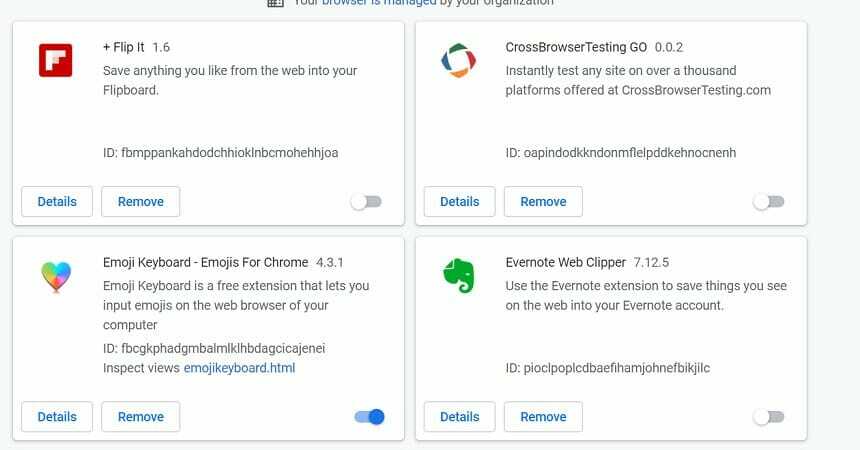
- ღია Გუგლ ქრომი.
- Დააკლიკეთ მეტი (სამი წერტილი).
- Დააკლიკეთ მეტი ინსტრუმენტები> გაფართოებები.
- გამორთეთ თქვენს ბრაუზერში დაინსტალირებული ყველა გაფართოება.
- დახურეთ და განაახლეთ Google Chrome.
- შეეცადეთ შეხვიდეთ Google Search– ზე, თუ მუშაობს იგი.
მუშაობის შემთხვევაში, შეიძლება გქონდეთ გაფართოება, რომელიც ეწინააღმდეგება Google ძიების ფუნქციას. პრობლემური გაფართოების მოსაძებნად, ჩართეთ ყველა გაფართოება სათითაოდ. მას შემდეგ რაც იპოვნეთ, წაშალეთ გაფართოება საკითხის მოსაგვარებლად.
6. ბრაუზერის ქეშის გასუფთავება

- გახსენით Google Chrome.
- Დააკლიკეთ მეტი (სამი წერტილი).
- აირჩიეთ პარამეტრები.
- მარცხენა სარკმლიდან დააჭირეთ ღილაკს კონფიდენციალურობა და უსაფრთხოება.
- Დააკლიკეთ წმინდა დათვალიერება
- აირჩიეთ ა დროის მონაკვეთი.
- Ჩეკი 'ქუქი-ფაილები და საიტის სხვა მონაცემები’, ‘კეშირებული სურათები და ფაილები’ყუთი.
- Დააკლიკეთ მონაცემების გასუფთავება.
- ხელახლა გაუშვით Google Chrome და შეამოწმეთ პრობლემა მოგვარებულია.
გადატვირთეთ Google Chrome
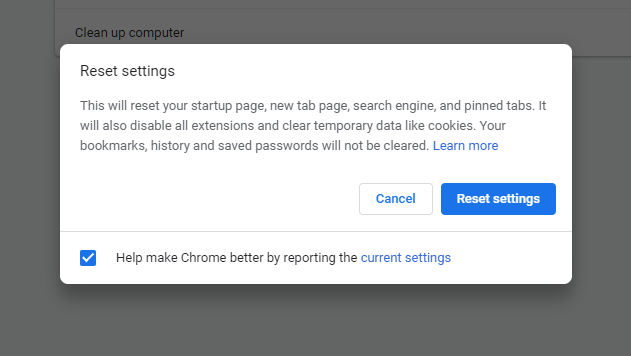
- გაშვება Გუგლ ქრომი.
- Დააკლიკეთ მეტი (სამი წერტილი).
- აირჩიეთ პარამეტრები.
- მარცხენა სარკმლიდან აირჩიეთ გაფართოება Მოწინავე
- Დააკლიკეთ გადატვირთეთ და გაასუფთავეთ.
- Დააკლიკეთ აღადგინეთ პარამეტრები ნაგულისხმევად.
- აირჩიეთ Პარამეტრების შეცვლა.
დასრულების შემდეგ, განაახლეთ Google Chrome და ჩეკი ნებისმიერი გაუმჯობესებისთვის. თუ პრობლემა გამეორდება, ხელახლა დააინსტალირეთ Chrome, რომ გეხმარებათ პრობლემის მოგვარებაში.
7. გადააყენეთ Google Chrome
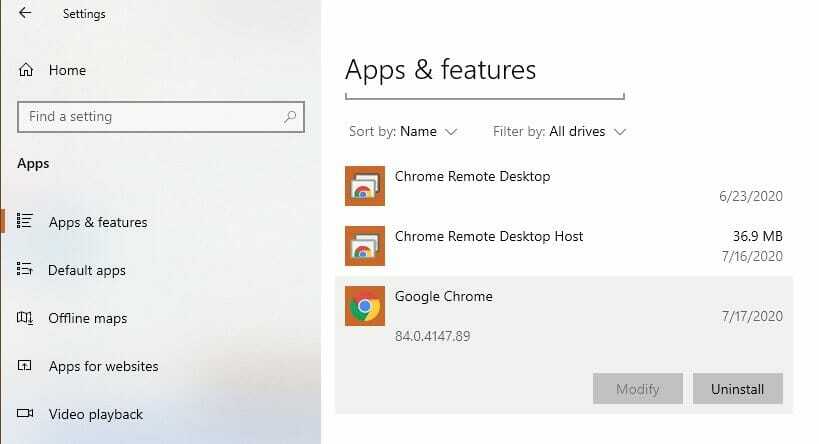
- დაჭერა Windows Key + I.
- Წადი პროგრამები
- მოძებნეთ Google Chrome საძიებო ზოლის გამოყენებით.
- Დააკლიკეთ ქრომი.
- Დააკლიკეთ წაშალეთ
- დაადასტურეთ მოქმედება დააჭირეთ ღილაკს წაშალეთ
ინსტალაციის შემდეგ, ჩამოტვირთეთ Google Chrome ბრაუზერის უახლესი ვერსია ოფიციალური ვებსაიტიდან. დააინსტალირეთ ბრაუზერი და შეამოწმეთ რაიმე გაუმჯობესება.
Google– ის ძიება არ მუშაობს. პრობლემა შეიძლება წარმოიშვას რამდენიმე მიზეზის გამო, მათ შორის მავნე პროგრამების ან სარეკლამო პროგრამების, ბრაუზერის შეცდომის ან გაფართოების კონფლიქტის გამო. პრობლემის გადასაჭრელად მიყევით სტატიაში მოცემულ ნაბიჯებს სათითაოდ.
 კიდევ გაქვთ პრობლემები?შეასწორეთ ისინი ამ ინსტრუმენტის საშუალებით:
კიდევ გაქვთ პრობლემები?შეასწორეთ ისინი ამ ინსტრუმენტის საშუალებით:
- ჩამოტვირთეთ ეს PC სარემონტო ინსტრუმენტი TrustPilot.com– ზე შესანიშნავია (ჩამოტვირთვა იწყება ამ გვერდზე).
- დააჭირეთ დაიწყეთ სკანირება Windows– ის პრობლემების მოსაძებნად, რომლებიც შეიძლება კომპიუტერში პრობლემებს იწვევს.
- დააჭირეთ შეკეთება ყველა დაპატენტებულ ტექნოლოგიებთან დაკავშირებული პრობლემების გადასაჭრელად (ექსკლუზიური ფასდაკლება ჩვენი მკითხველისთვის).
Restoro გადმოწერილია 0 მკითხველი ამ თვეში.